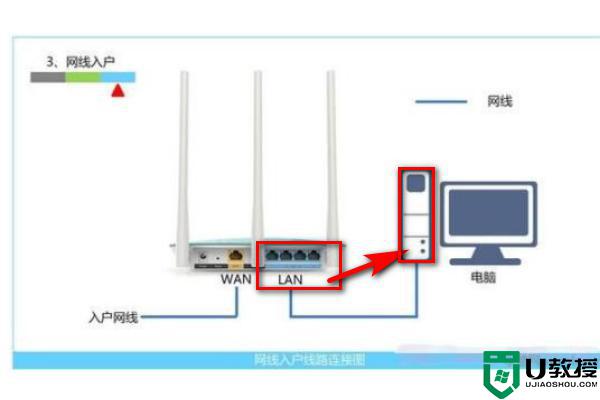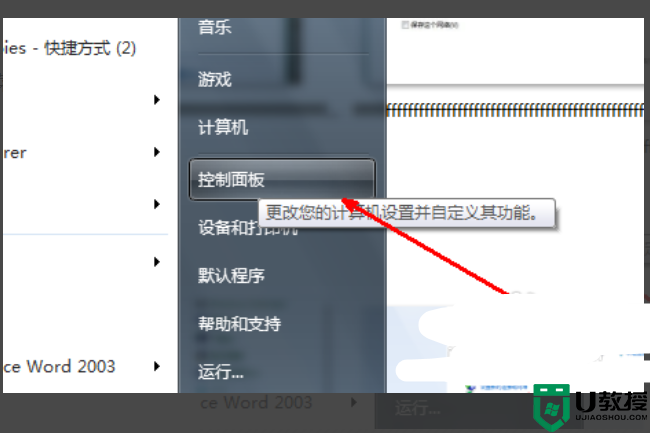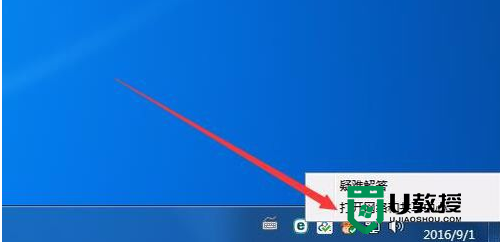Win10电脑第一次连接网络要怎么设置网络?
时间:2023-09-25作者:bianji
操作方法:


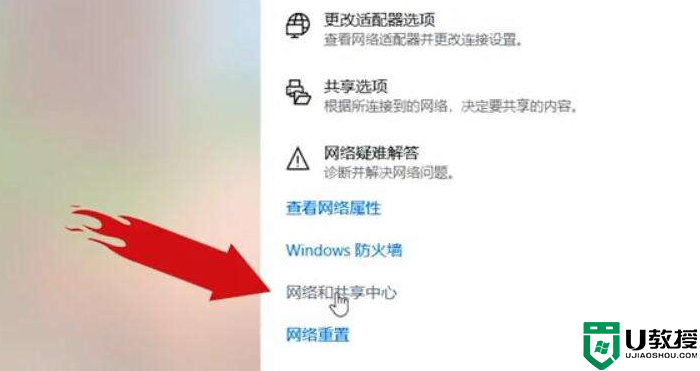





1、系统的宽带连接标志一般是在电脑桌面的右下角,在桌面的右下角网络连接的标志点击打开。

2、然后点击打开“网络和Internet设置”。

3、进入之后选择“网络和共享中心”。
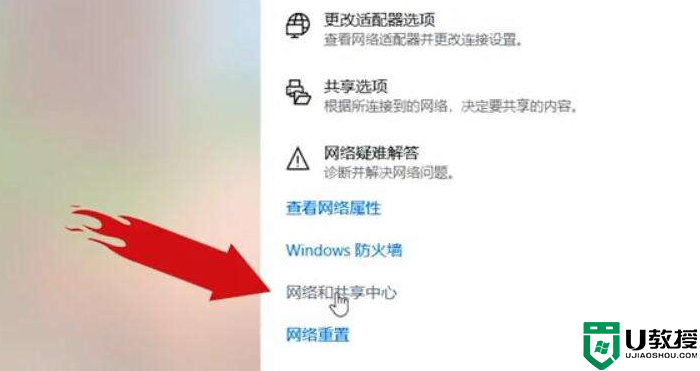
4、在出现的新的对话框中,选择“设置新的连接或网络”。

5、之后点击“连接到 Internet”,然后点击“下一步”。

6、点击“设置新的连接”。

7、然后选择“宽带(PPPoE)”。

8、点击之后,系统就会出现一个让你输入宽带账号和密码的对话框,把你自己的上网账号和密码输上就行了,输入连接名称然后点击“连接”,新的宽带连接就完成了。